Δημιουργήστε μια εικονική μηχανή με Hyper-V στα Windows 8
Microsoft παράθυρα 8 Προτεινόμενα Hyper V Εικονικοποίηση / / March 18, 2020
Το Windows 8 Pro διαθέτει τεχνολογία Hyper-V, η οποία προέρχεται από την οικογένεια Server 2008. Αυτό σας επιτρέπει να ρυθμίσετε και να διαχειριστείτε εικονικές μηχανές.
Συνεχίστε μέσω του οδηγού για να αντιστοιχίσετε μνήμη, χώρο σκληρού δίσκου, δικτύωση και πολλά άλλα. Είναι απλό και εύκολο να το κάνετε αν έχετε δημιουργήσει ένα VM πριν. Πρώτα ξεκινήστε δίνοντάς της ένα όνομα και επιλέξτε μια διαφορετική τοποθεσία για να την αποθηκεύσετε αν δεν είστε ευχαριστημένοι με την προεπιλογή.
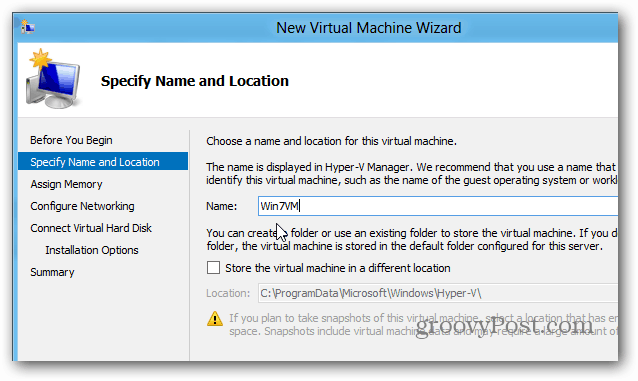
Εκχωρήστε μνήμη - αλλά ένα πράγμα που πρέπει να θυμάστε είναι ότι μόνο σας επιτρέπει να χρησιμοποιήσετε ένα συγκεκριμένο ποσό μνήμης RAM. Εάν προσπαθήσετε να τοποθετήσετε σε υψηλή τιμή, θα δείτε το ακόλουθο σφάλμα.
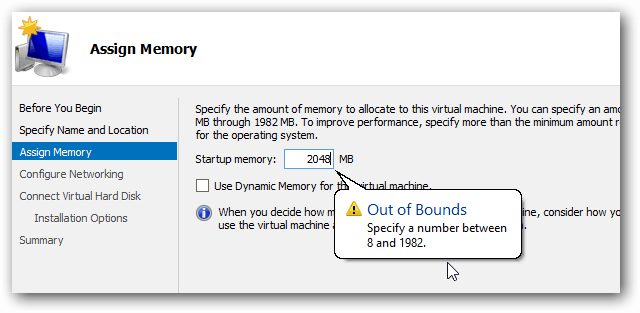
Στη συνέχεια επιλέξτε τον εικονικό διακόπτη που δημιουργήσατε νωρίτερα από το αναπτυσσόμενο μενού.
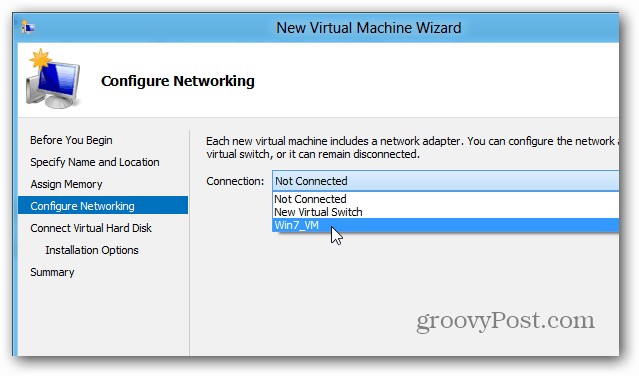
Δημιουργήστε έναν εικονικό σκληρό δίσκο και επιλέξτε ένα μέγεθος για αυτό. Εδώ - δημιουργώ μια μονάδα δίσκου 40GB. Μπορείτε επίσης να χρησιμοποιήσετε VHD που έχετε ήδη δημιουργήσει ή να επισυνάψετε ένα αργότερα.
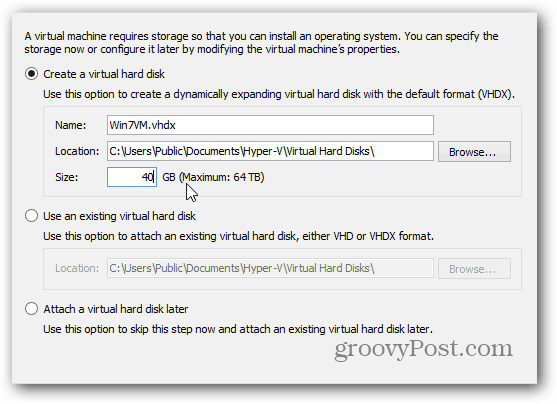
Τώρα επιλέξτε τη μέθοδο εγκατάστασης. Μπορείτε να χρησιμοποιήσετε τη μονάδα δίσκου του κεντρικού υπολογιστή ή μια εικόνα ISO. Για τα ταχύτερα αποτελέσματα, έβαλα τα αρχεία ISO στην τοπική μονάδα δίσκου μου. Υπάρχουν πολλά λάθη που πρέπει να αντιμετωπίσετε ενώ προσπαθείτε να το πάρετε από μια θέση δικτύου.
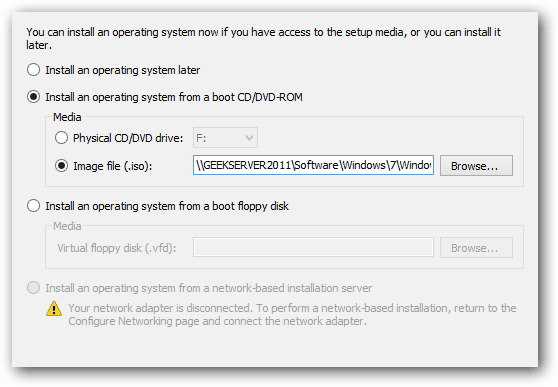
Στη συνέχεια, θα λάβετε μια συνοπτική οθόνη την οποία μπορείτε να ελέγξετε και κάντε κλικ στο Τέλος.
Ώρα να εγκαταστήσετε το λειτουργικό σύστημα στο VM μας. Εδώ μπορείτε να δείτε αυτό που δημιούργησα. Κάντε δεξί κλικ στην επιλογή Κατάσταση και επιλέξτε Σύνδεση.
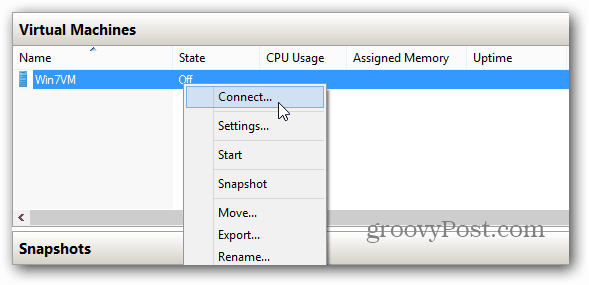
Αυτό φέρνει το VM σας - το οποίο είναι εκτός λειτουργίας. Για να το ενεργοποιήσετε, κάντε κλικ στο πράσινο κουμπί "Έναρξη" στο επάνω μέρος.
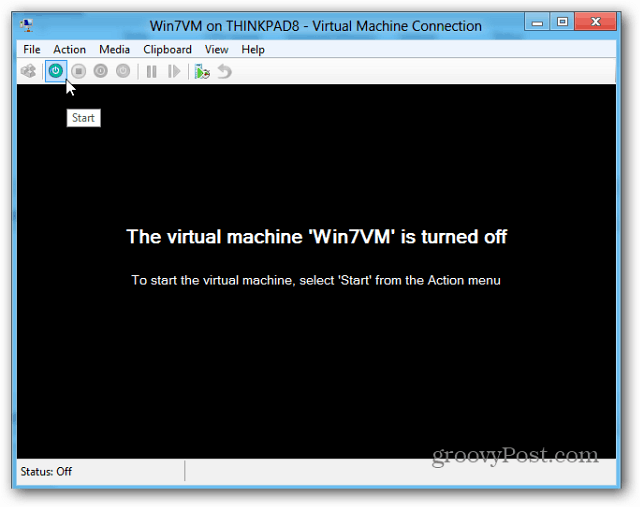
Η εικονική μηχανή ξεκινά και ξεκινά η εγκατάσταση των Windows. Μπορείτε να βάλετε οποιουδήποτε λειτουργικού συστήματος θέλετε, απλά έπιασα τα Windows 7 επειδή ήταν χρήσιμο.
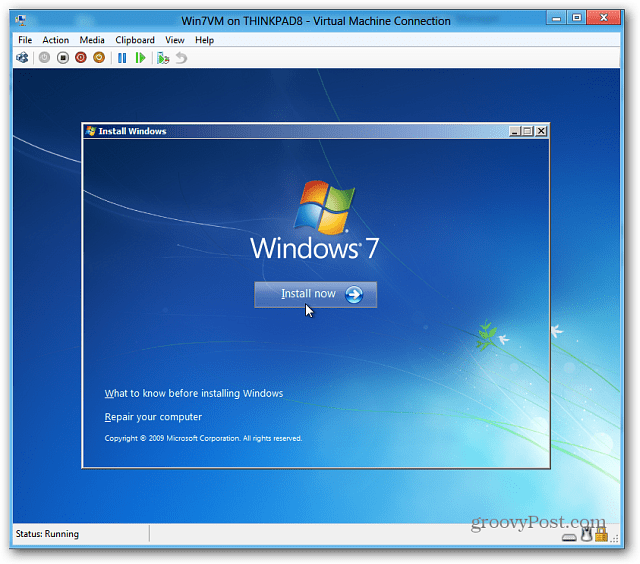
Δεν θα περάσω τη διαδικασία εγκατάσταση των Windows 7 όπως έχουμε καλύψει πριν και είναι μια ευθεία διαδικασία.
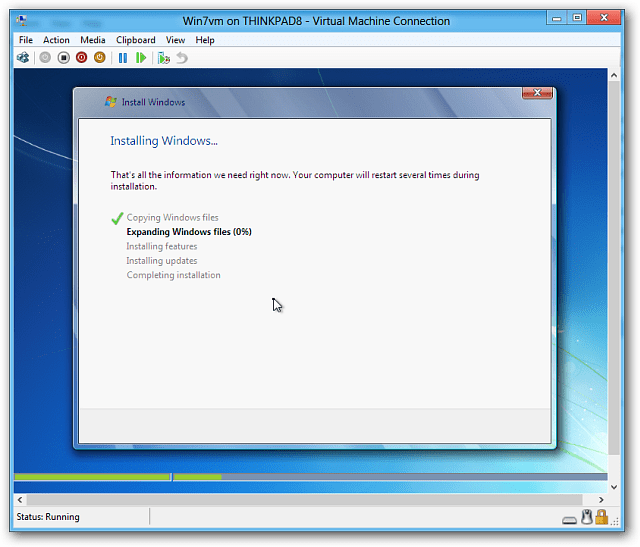
Αλλά όταν ολοκληρωθεί η εγκατάσταση, έχετε στον εαυτό σας ένα ωραίο νέο VM στη μηχανή Windows 8.
Σελίδες: 12
